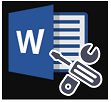
Depuis plusieurs semaines, une certaine mise à jour de Microsoft Windows provoque des problèmes lors de la fermeture de Word.
Lors de la fermeture de Word ou de la fermeture du dernier document ouvert, Word peut rester bloqué.
Ce problème se produit uniquement lorsque vous travaillez sur un serveur Windows Terminal Server (pas sur les PC Windows 10 ou Windows 7), et uniquement après avoir utilisé certaines fonctions (telles que, par exemple, la fusion) où Word communique avec les modules ActaLibra via DDE.
DDE fait partie de Windows, et est utilisé depuis de nombreuses années dans Word et ActaLibra sans aucun problème. Dans cette mise à jour Windows consciente, «quelque chose» lié à DDE a été modifié, mais plus d'informations ne sont pas disponibles.
Comme nous n'attendons pas de solution de Microsoft immédiatement, nous avons travaillé sur une solution ces dernières semaines. Tous les modules utilisant la communication DDE entre Word et ActaLibra ont été convertis en une technologie différente. Tout un travail… Après des tests approfondis, les modules renouvelés sont désormais disponibles via cette mise à jour automatique pour toutes les études ActaLibra.
Après avoir téléchargé et effectué cette mise à jour, un certain nombre de modules logiciels seront remplacés sur votre PC ou dans votre profil personnel sur un serveur Terminal Server. Cela se fait via le programme de mise à jour.
Travaillez-vous sur un serveur Terminal Server?
- Assurez-vous que tous les utilisateurs se déconnectent de leur session. Fermez tous les programmes et déconnectez-vous via le bouton Windows
- Connectez-vous uniquement au serveur Terminal Server en tant qu'administrateur
- Dès que vous êtes inscrit, vous démarrez ActaLibra Étude et vous verrez le programme de Mise à jour
- Cliquez sur Remplacer. Vous ne pouvez passer à l'étape 5 que si tous les remplacements ont pu être effectués correctement
- Tous les autres utilisateurs peuvent désormais se reconnecter au serveur Terminal Server. Tous les remplacements nécessaires sont effectués automatiquement en arrière-plan.
- Tout le monde peut maintenant redémarrer ActaLibra, ouvrir des documents, fusionner et coller des données, ... et fermer Word sans aucun problème.
Travaillez-vous sur un PC?
- Déconnectez-vous de Windows et reconnectez-vous.
- Dès que vous êtes inscrit, vous démarrez ActaLibra Study et vous verrez le programme de Mise à jour
- Cliquez sur Remplacer. La mise à jour sur votre PC n'a réussi que lorsque tous les remplacements ont pu être effectués correctement.
- Vous pouvez maintenant redémarrer ActaLibra, ouvrir des documents, fusionner et coller des données, ... et fermer Word sans aucun problème.
Si vous avez des questions ou des problèmes avec cette mise à jour, veuillez contacter le helpdesk ActaLibra au 056 60 93 61 ou envoyer un court e-mail à actalibra@sdp.be
Bonne chance.

